La configurazione del nome host è un'attività importante durante l'installazione del sistema operativo. I nomi host sono inventati per rendere la vita umana facile. Quando hai centinaia di macchine nella tua rete, non è facile ricordare ogni macchina con il suo indirizzo IP ma con il nome host diventa facile. Immergiamoci e vediamo com'è semplice configurare il nome host in Fedora Linux .
Controlla il nome host in Fedora Linux
Esistono diversi modi per controllare il nome host in Linux. Puoi usare quello che funziona meglio per te.
$ hostname $ hostnamectl $ uname -n $ cat /etc/hostname
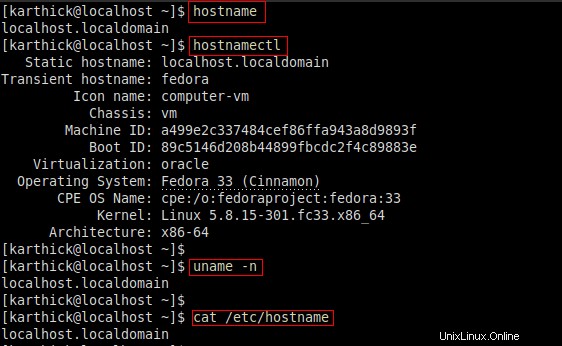
La mia macchina è una Fedora 33 appena installata in esecuzione su VirtualBox e dall'immagine sopra, puoi vedere che il mio nome host è impostato su "localhost.localdomain ”.
Imposta il nome host temporaneo in Fedora Linux
Puoi impostare un nome host temporaneo che sarà disponibile fino al prossimo riavvio. Per impostare un nome host temporaneo, eseguire il comando seguente. È necessario il privilegio elevato per modificare il nome host. O fallo come utente root o esegui con privilegi sudo.
$ sudo hostname shelltips
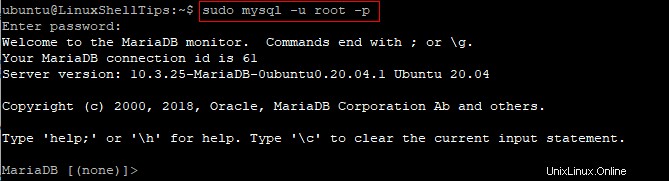
Nota, le modifiche non saranno effettive nella sessione del terminale corrente. Devi aprire una nuova sessione o eseguire il comando seguente.
$ exec bash
L'assegnazione temporanea del nome host non modificherà il file del nome host.
$ cat /etc/hostname

Vai avanti e riavvia la macchina e le modifiche spariranno.
Imposta un nome host permanente in Fedora Linux
Per impostare un hostname permanente che persista anche dopo il riavvio è possibile utilizzare il comando hostnamectl. Questo comando viene fornito con tutti i sistemi in esecuzione con systemD .
$ which hostnamectl $ type -a hostnamectl
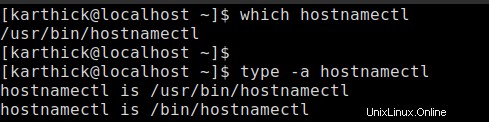
Se non sei una persona che ha utilizzato hostnamectl comando prima che un buon punto di partenza sia l'esecuzione del comando help.
$ hostnamectl -h
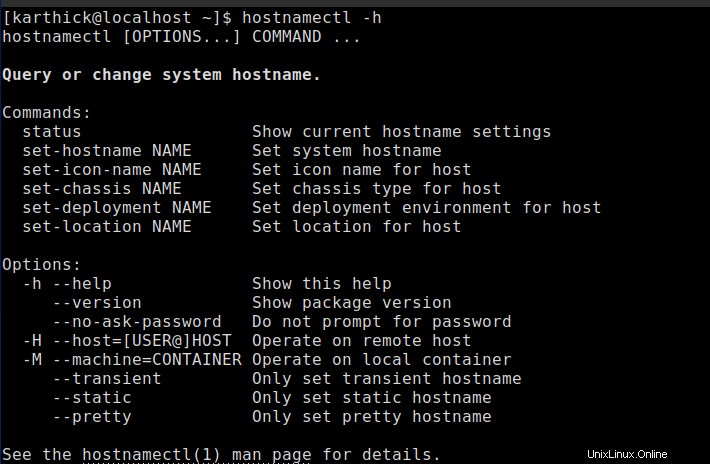
Per ottenere il nome host corrente, esegui il comando seguente senza alcun argomento.
$ hostnamectl
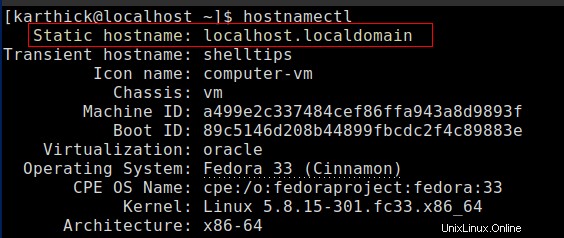
Dall'immagine sopra, puoi ottenere il nome host della tua macchina. Ci sono poche altre opzioni hostnamectl viene visualizzato il comando che sarà utile.
Per modificare/impostare un nuovo nome host, eseguire il comando seguente.
$ sudo hostnamectl set-hostname linuxshelltips.com $ exec bash
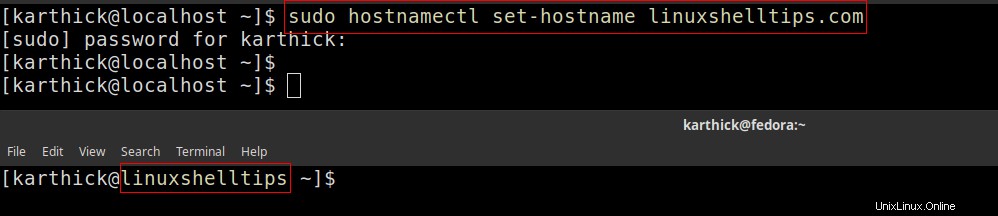
Ora controlla il file hostname, il nome host è aggiornato.
$ cat /etc/hostname
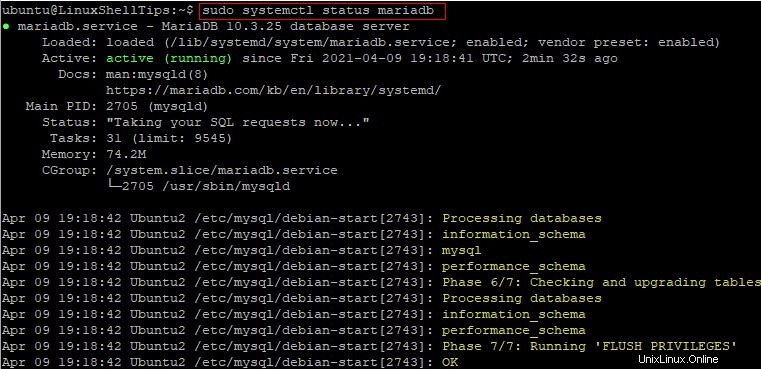
Il passaggio successivo consiste nel mappare il nome host con l'indirizzo IP in /etc/hosts file. Qui sto mappando il nome host all'indirizzo di loopback.
$ sudo nano /etc/hosts
Aggiungi il nome host come mostrato nel file.
127.0.1.1 linuxshelltips.com shelltips

Esegui un semplice comando ping per verificare se il nome host è efficace con l'IP mappato.
$ ping -c 4 linuxshelltips.com
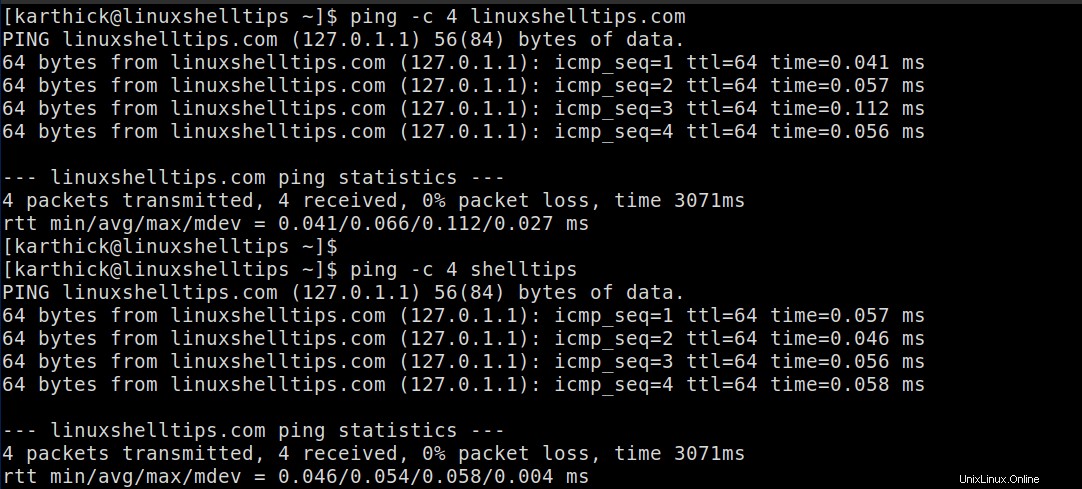
Questo è tutto per questo articolo. Questo è un tutorial semplice ma obbligatorio per tutti coloro che lavorano con Fedora Linux macchine.